Отсоединение части сетки
Для того чтобы разбить выделение на отдельные элементы, используйте команду Detach .
Команда Detach превращает подобъектные компоненты в отдельные элементы, раздельные объекты отдельные объекты, которые являются копиями текущего выделения.
1. Выделите какой-нибудь объект.
2. Щелкнув по кнопке

3. Преобразуйте объект в редактируемую сетку или примените к нему модификатор Edit Mesh .
4. Активизируйте какой-нибудь уровень выделения.
5. Выделите компоненты подобъекта, которые хотите отсоединить (рис. 8.56).
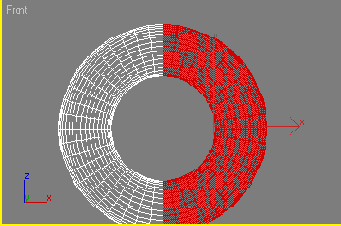
Рис. 8.56. Выделение правой половины тора
6. В свитке Edit Geometry щелкните по кнопке Detach (рис. 8.57). Появится одноименное диалоговое окно (рис. 8.58).
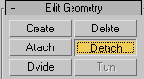
Рис. 8.57. Щелкните по кнопке Detach, чтобы создать новый объект или элемент
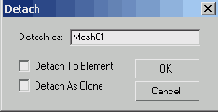
Рис. 8.58. Отсоединение нового объекта
7. В диалоговом окне Detach выберите способ открепления выделения: в элемент, отдельный объект или клон. (Клон копирует текущее выделение в новый объект и проверяет, не была ли удалена геометрия оригинала.)
8. Назовите новый объект или клон в диалоговом окне Detach или используйте вариант, установленный по умолчанию. Выделение будет откреплено. Теперь вы можете выделить его отдельно и переместить (рис. 8.59).
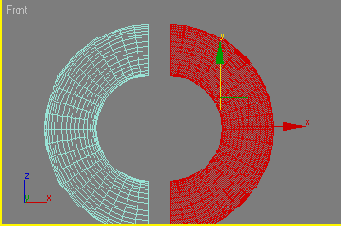
Рис. 8.59. Вы можете выделить и переместить новый объект
